Windows ist nach wie vor das am meist-verkaufte Betriebssystem für Computer. Die seit 2015 aktuelle Version ist Windows 10. Für viele Benutzer immer wieder ein Ärgernis – die Installation. MyTech Mentor zeigt Dir, wie Du ganz einfach Windows 10 installieren kannst.
Seit 2015 heißt die aktuelle Version von Microsofts Betriebssystem Windows 10. Statt wie früher alle paar Jahre eine komplett neue Version auf den Markt zu bringen, entwickelt Microsoft halbjährlich erscheinende größere Updates. Derzeit aktuell ist Windows 10 21H1 (Stand: November 2021).
Wie Du Windows 10 installieren kannst und was Du dabei beachten musst, erklären wir Dir im folgenden Artikel. Mit unserer Schritt für Schritt Anleitung ist es ganz einfach.
Ist Dein PC für Windows 10 geeignet?
Du brauchst keinen neuen Computer für Windows 10. Wenn Du bisher mit Windows Vista, 7, 8 oder 8.1 gut gefahren bist, funktioniert auch Windows 10 auf Deinem Rechner. Die Empfehlung von Microsoft lautet für die 32-Bit-Version mindestens 2 Gigabyte Arbeitsspeicher (RAM). Wenn es möglich ist, wird jedoch die 64-Bit-Version bevorzugt. Im Normalfall hat der Computer hier mindestens 4 Gigabyte Arbeitsspeicher. Nicht von der Hand zu weisen ist: Je besser die Ausstattung, desto besser wird auch Windows 10 laufen.
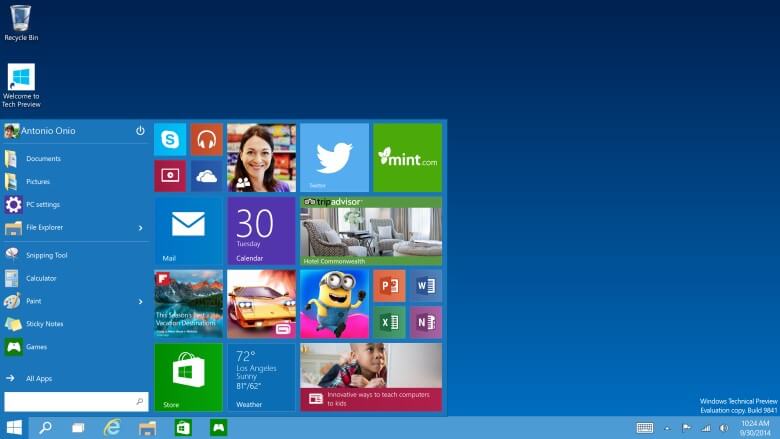
Was muss Du VOR der Installation tun?
Bevor Du Windows 10 installieren kannst, solltest Du einige Vorkehrungen treffen. Das schützt Dich vor Problemen wie Datenverlust oder Inkompatibilität.
- Daten sichern: Im ersten Schritt sicherst Du die wichtigsten Daten, z.B. auf einem USB-Stick. Zwar ist die Installation von Windows 10 einfach und sicher, aber gerade bei wichtigen Dokumenten ist Vorsicht die Mutter der Porzellankiste.
- Datenmüll entsorgen: Um eine schnelle und reibungslose Installation zu ermöglichen, solltestDu vorher Deinen Computer aufräumen. Deinstalliere dazu über die Windows-Systemsteuerung alle überflüssigen Programme. Vor allem den Virenschutz solltest Du löschen, da sie oft zu Problemen bei der Installation führen. Zudem sind die temporären Dateien zu löschen, da sie das System nur unnötig belasten. Klicke dazu auf den Windwos-Explorer auf die Festplatte C: und tippe auf „Eigenschaften“. Nach dem Klick auf „Bereinigen“ wartest Du einige Sekunden bevor Du mit einem Klicke die Systemdateien bereinigen lässt. Windows durchsucht den Computer jetzt nach Mülldateien. Es erscheint dann eine Liste, in der Du in allen Kästchen einen Haken setzt. Nach dem Klick auf „OK“ säubert Windows Deinen Computer. Zusätzlich kannst Du ein Reinigungsprogramm wie z.B. CCleaner einsetzen, um noch mehr Datenmüll zu entfernen.
- Windows-Version ermitteln: Stelle fest, ob Dein Computer eine 32- oder eine 64-Bit-Version hat. Dazu drückst Du das Tastenkürzel Windowstaste + Pause. Es öffnet sich ein Fenster mit der gewünschten Version. Wichtig! Fall bei 32-Bit-Version zusätzlich noch „x64-basierter Prozessor“ angezeigt wird, kannst Du ebenfalls auf 64-Bit umsteigen.

Gefällt Dir, was Du liest? Dann Schau Dich auf unserer Seite um und Du wirst weitere spannende Themen finden.
32-Bit oder 64-Bit?
Kurz erklärt: Eine 32-Bit-Version von Windows eignet sich nur für ältere Computer. Nur sehr alte Prozessoren verstehen ausschließlich 32-Bit. Die 64-Bit-Version ist der aktuelle Stand der Dinge und unterstützt auch mehr als 4 Gigabyte Arbeitsspeicher. Mit dieser Version läuft Dein Computer einfach schneller. Bei Upgrade auf Windows 10 hast Du praktischerweise die freie Wahl, ob Du weiterhin mit 32-Bit arbeiten möchtest, oder die 64-Bit-Version installierst.
Windows 10 auf Deinen Computer bekommen
Um Windows 10 auf Deinen Computer zu bekommen, stehen Dir mehrere Wege offen. Welcher Fall bei Dir am besten ist, hängt davon ab, welches Betriebssystem bisher bei Dir läuft. Nutzt Du bereits Windows 10, möchtest es aber updaten, setzt Du du es ganz einfach zurück. Auch der Upgrade von Windwows 7 oder Windows 8.1 ist recht einfach. In diesem Fall kannst Du sogar alle bisherigen Programme und Dateien übernehmen. Sollte das nicht klappen und das Upgrade bricht mit einer Fehlermeldung ab, musst Du Windows 10 komplett neu installieren.
Das ist auch nötig, wenn Du bisher Windows XP oder Vista nutzt oder von Linux auf Windows umsteigen möchtest.
Windows 10 installieren - Schritt für Schritt
Folgende Fotostrecke zeigt Dir in einer Schritt für Schritt Anleitung, wie Du Windows 10 installieren musst. Für diesen Fall ist ein Installations-Stick oder eine Setup-DVD nötig. Die Einrichtung darüber ist recht einfach: Das Installationsprogramm liest automatisch den Aktivierungs-Code aus dem bestehenden Windows beziehungsweise BIOS/UEFI aus. Alternativ ermittelst Du vor dem Booten den Produktschlüssel manuell.
Wichtig! Die meisten Fertig-PC´s eignen sich nicht für eine Neuinstallation. Wenn also die Installation von Windows 10 nicht mit dem ausgelesenen Key funktioniert, gibst Du stattdessen den Produktschlüssel vom Microsoft-Lizenzaufkleber ein, der meist auf der Rückseite des Computers angebracht ist.
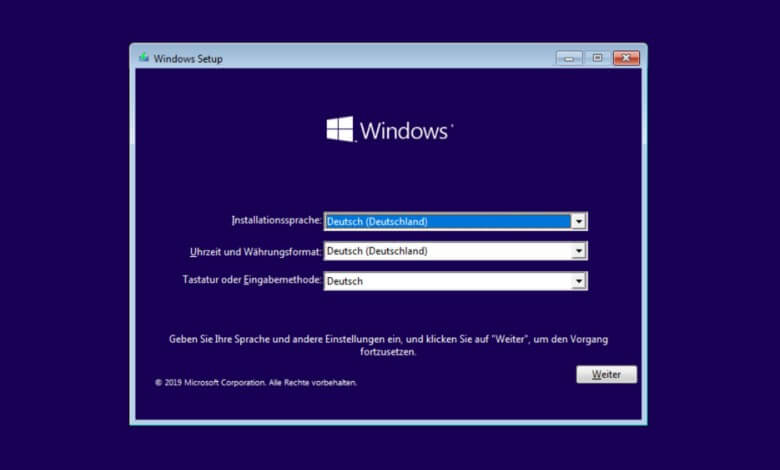
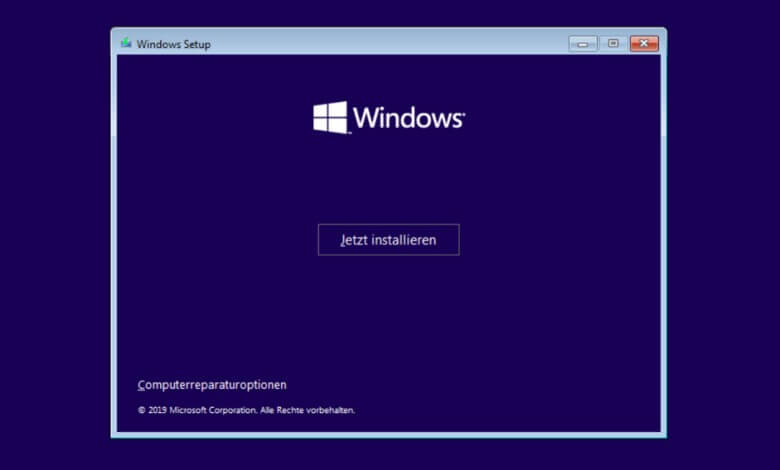
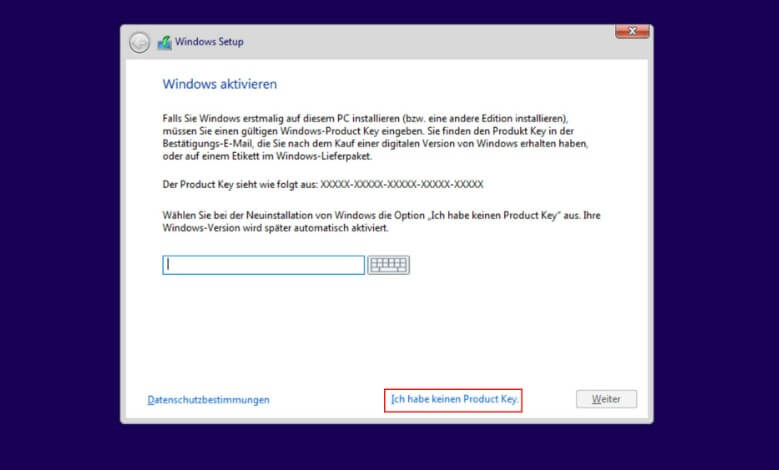
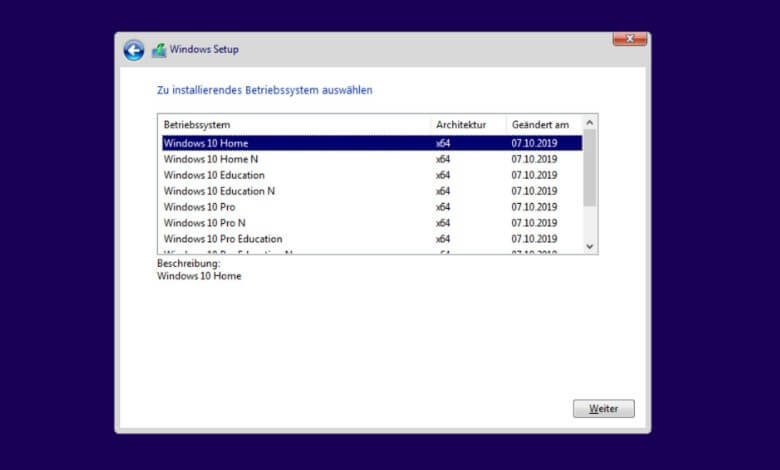
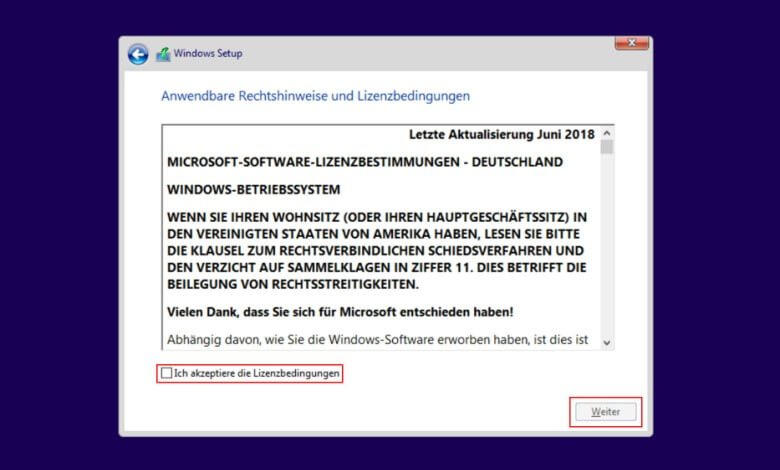
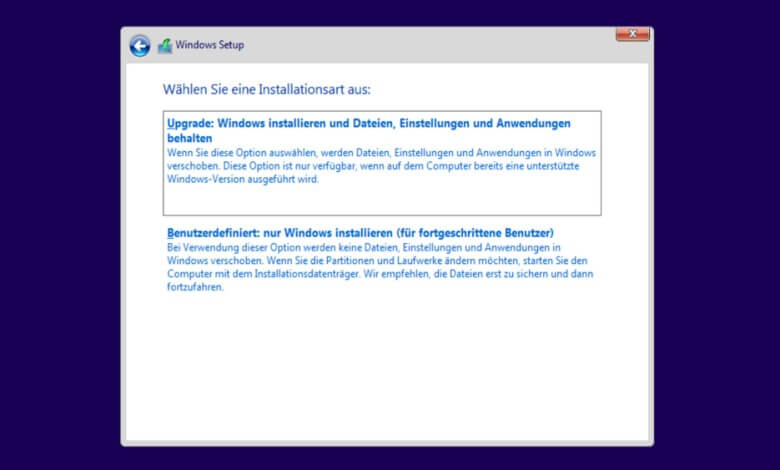
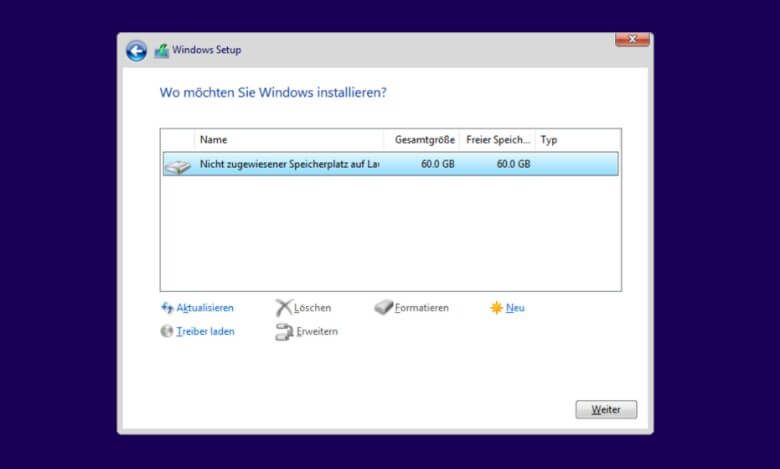
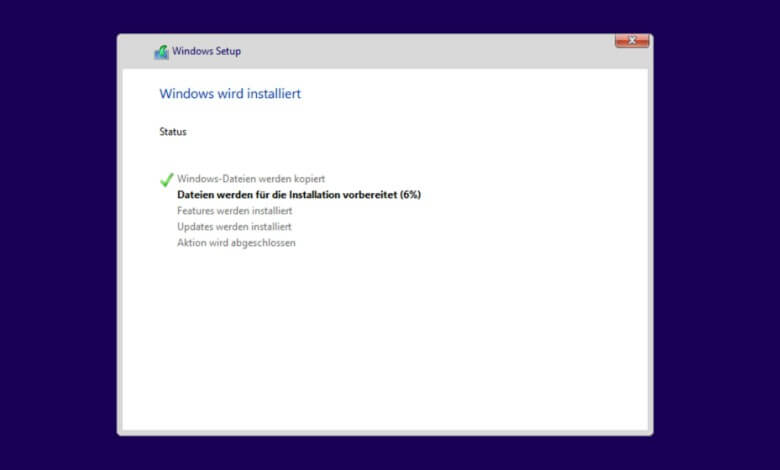
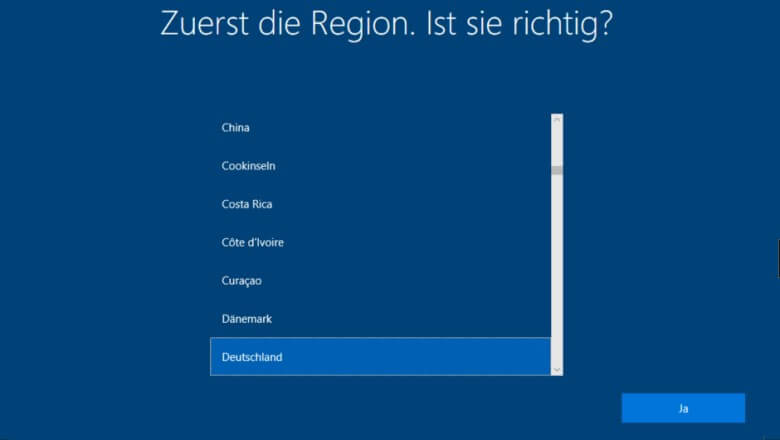
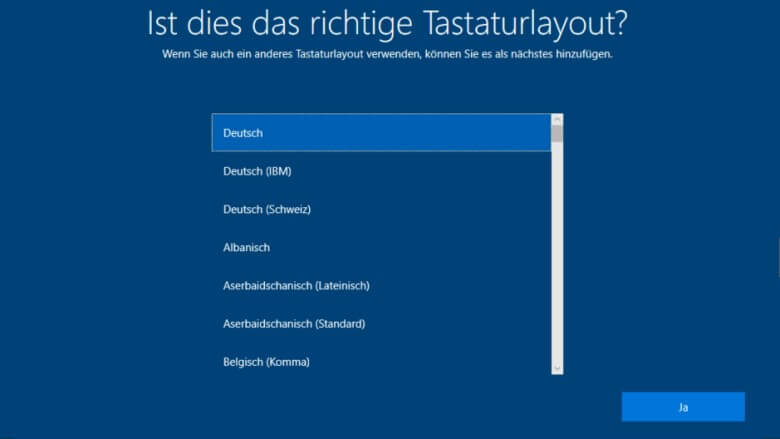
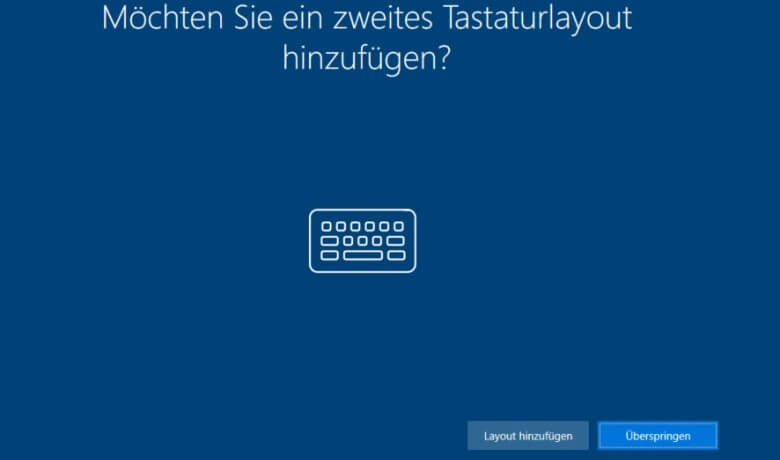
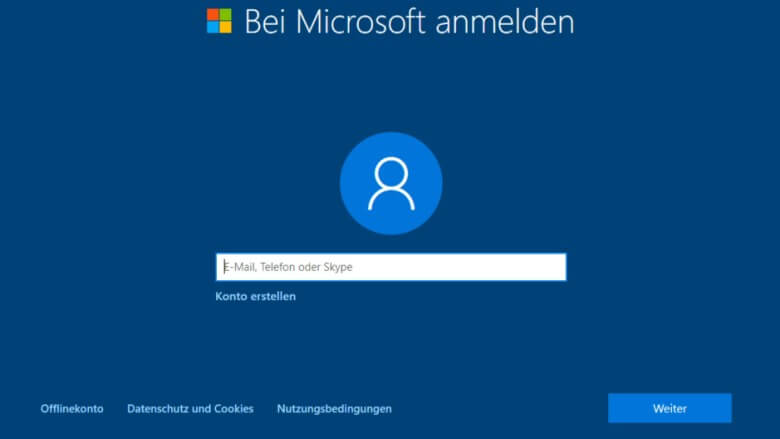
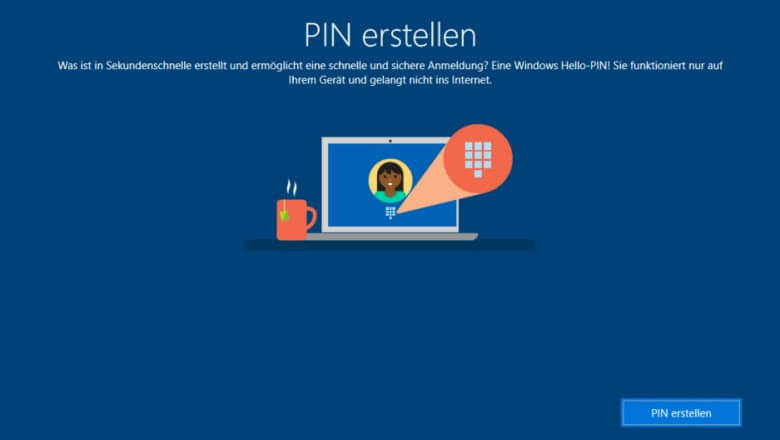
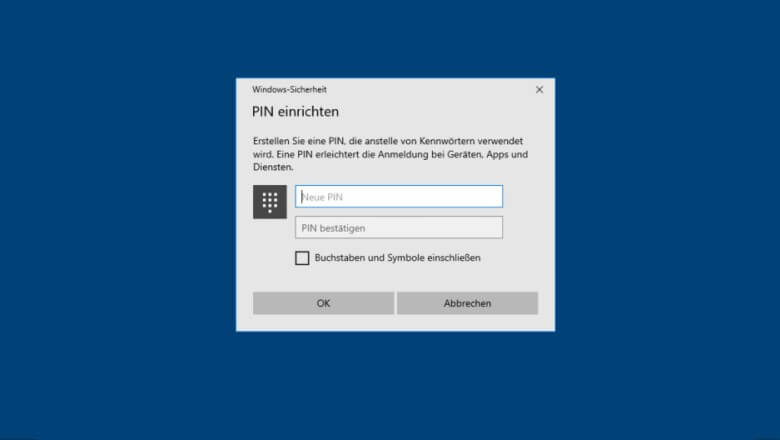
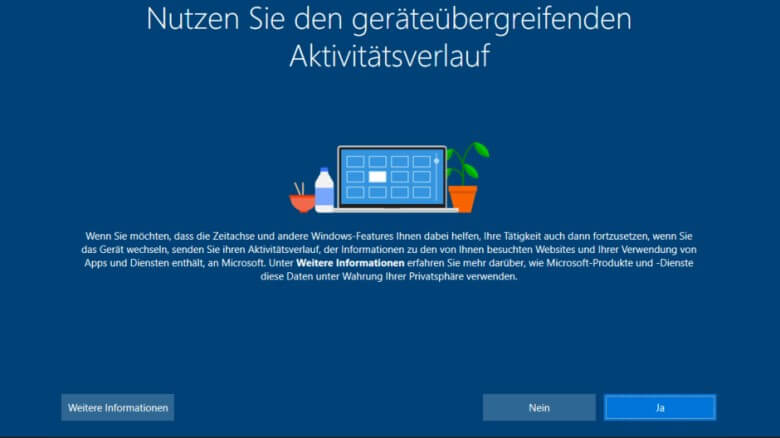
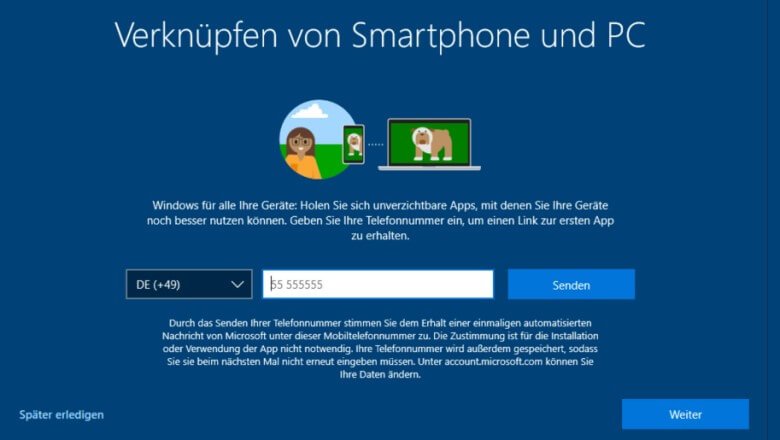
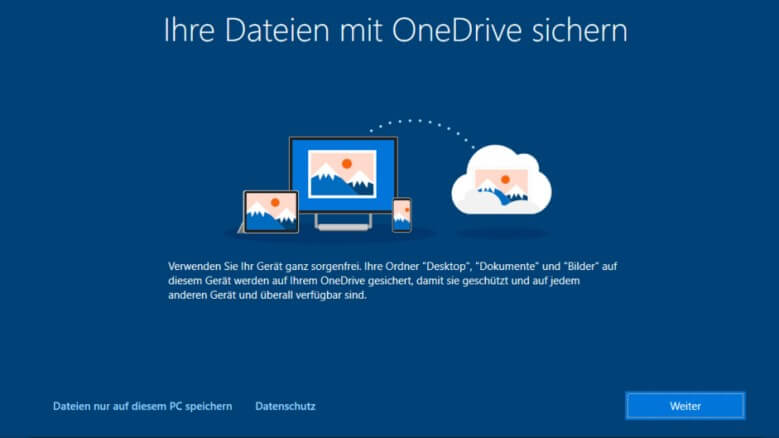
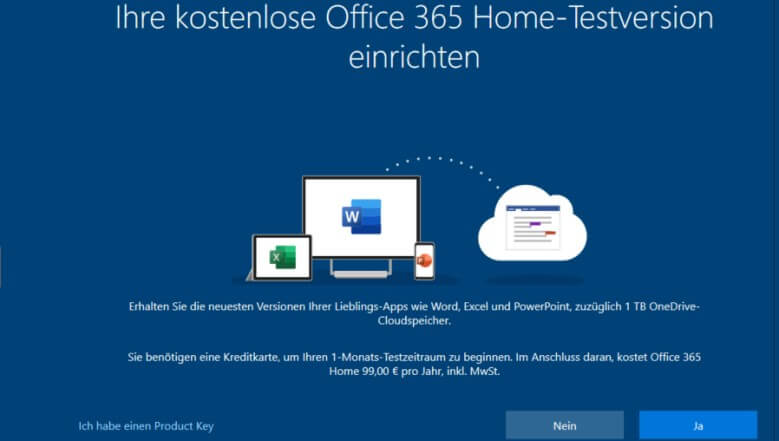
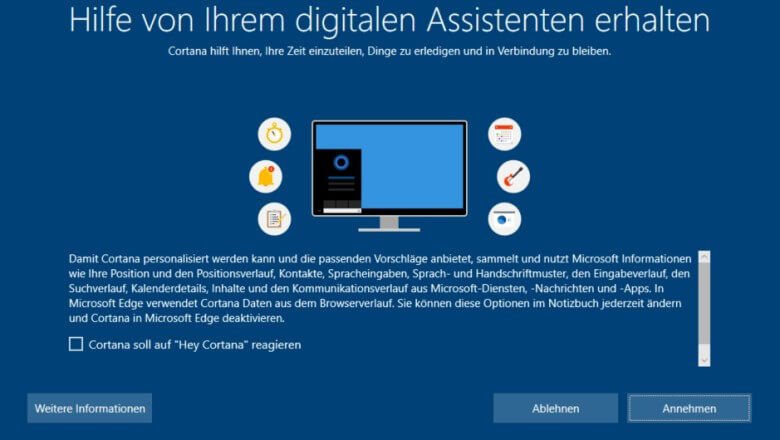
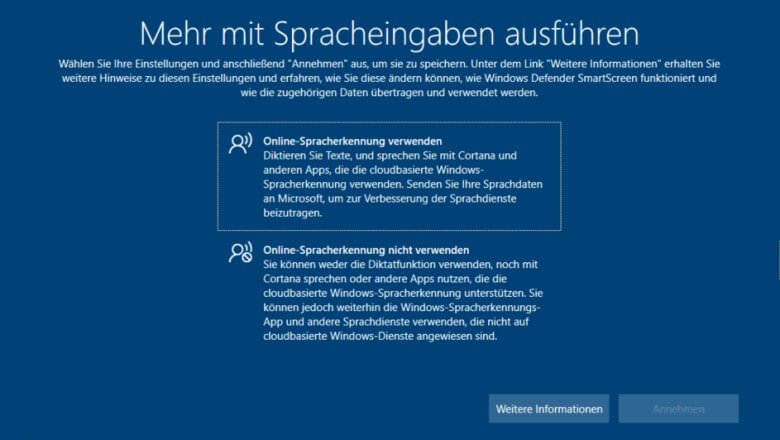
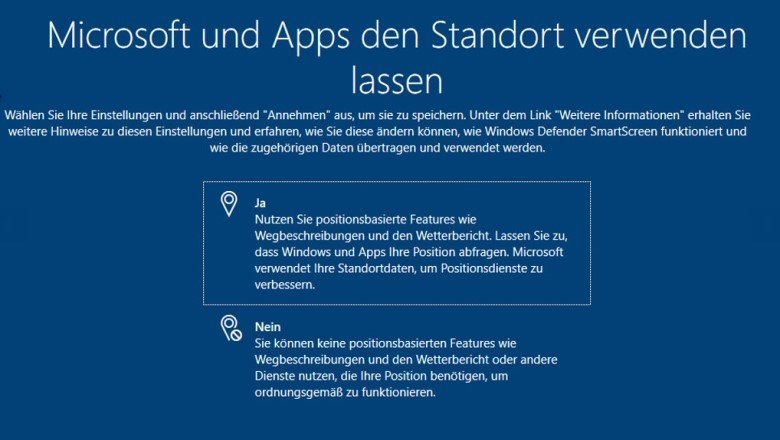
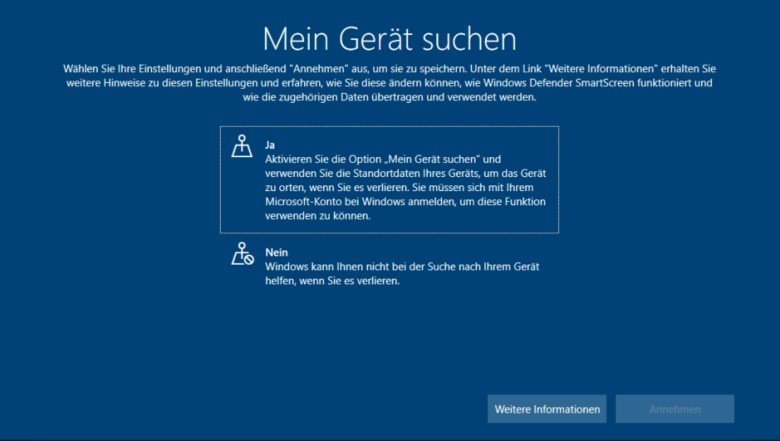
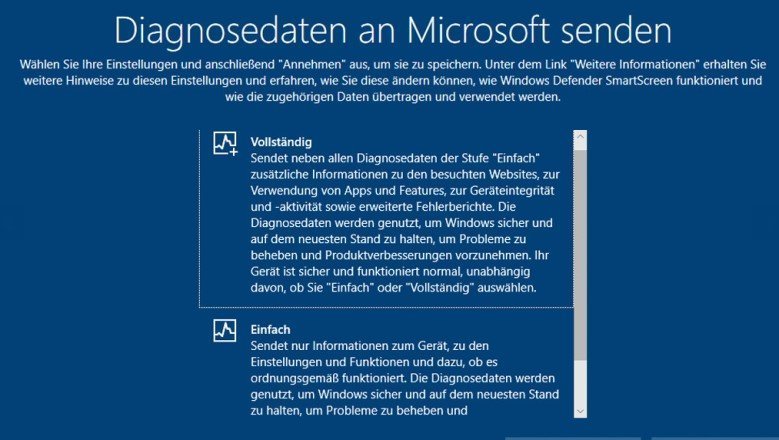
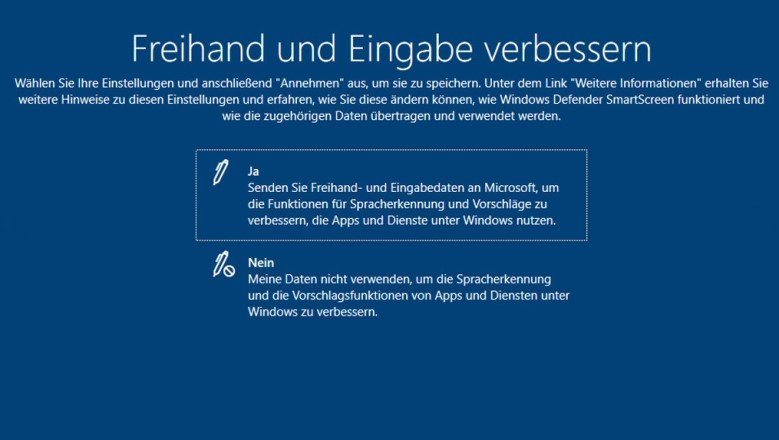
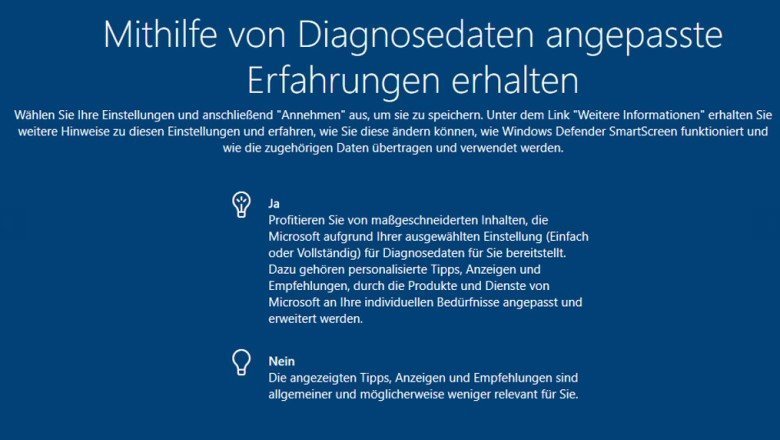
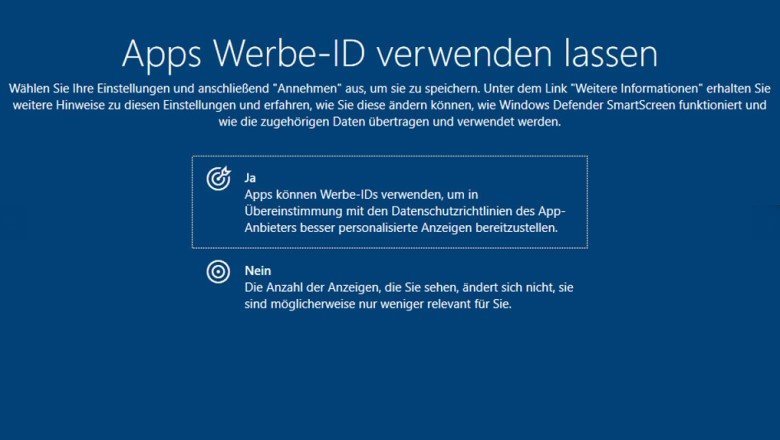

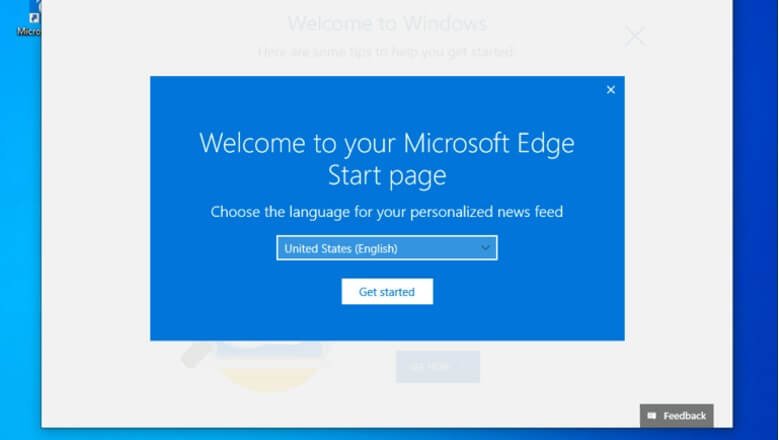
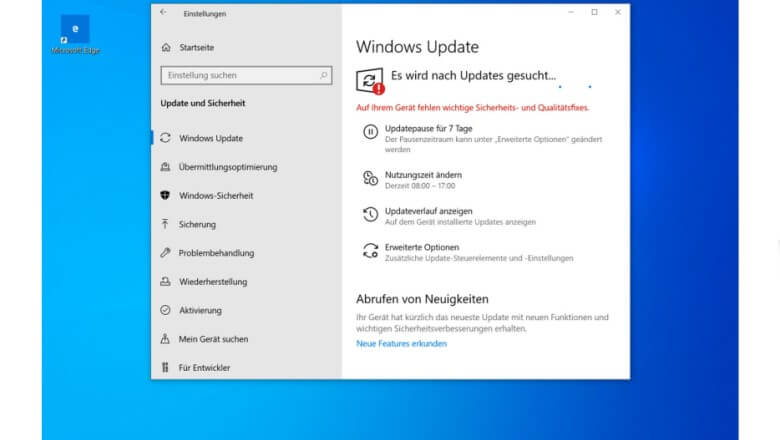

Dein Entertainment-Berater
Hat dir der Artikel gefallen? Dann teil ihn bitte in deinen Netzwerken.

